ps锐化工具怎么用?锐化操作的本质是通过增加图像相邻像素的对比度来实现图像的清晰化处理的。但如何找到图像中相邻像素的边缘?边缘的强弱大小如何控制?边缘的反差值如何控制?Photoshop为我们提供了最完善的锐化解决方案。
它主要通过3个控制参数的调节来实现,如图1所示。
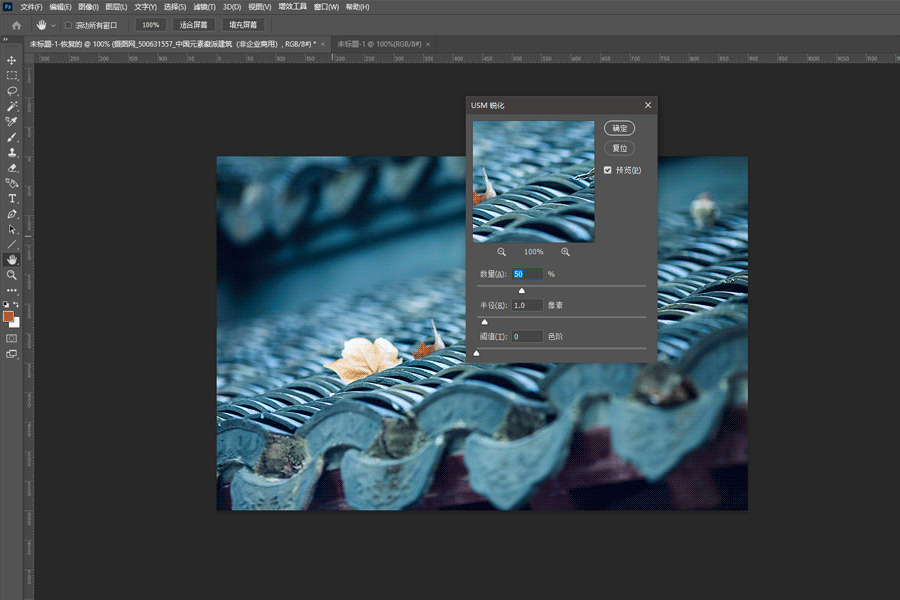
图1
1.数量
该参数以百分比为单位,设置数量越大,表示图像的对比强化度越大,其设置范围为1%~500%。在调节时如果图像仅仅应用于屏幕显示,该数值一般控制在50%~150%;而如果是印刷输出,一般可以提高到100%~200%,然后根据需要进行细微的调节,如果调节数量值过大图像会变得很虚假。
2.半径
半径调节以“像素数”来设置图像相邻像素边缘两侧受锐化影响的宽度。
半径数值越大,则两侧受锐化影响的宽度越大、边缘线条越粗。如果半径值为1,则从亮到暗的整个影响宽度是两个像素;如果半径值为2,沿两边就会各有两个像素点,则从亮到暗的影响宽度是4个像素。半径数值可调节的范围在0.1~250,根据笔者的工作经验,半径设置范围在0.5~2比较合理,如果数值过大图像的边缘就会形成比较明显的光环,从而导致锐化效果的过度。如果我们锐化的图像是扫描仪扫描的图像,那么锐化半径的数值设置可参照如下公式进行。
锐化半径=图像扫描分辨率/200
例如,我们都知道对于能够满足印刷需要的照片,通常设置的扫描分辨率为300。那么套用上面的公式可知,我们在锐化图像时,设置的半径约为1.5,然后根据实际需要进行轻度的调节。
3.阈值
该参数是以色阶数为单位,用来确定多大反差的相邻像素边界可以被锐化处理,而低于此反差值就不被锐化。也就是说,该参数的作用主要是用来找出“边缘”的。阈值的设置与“半径”和“数量”的设置刚好相反,阈值设置越大,锐化程度反而越低。
例如,阈值设置为4,则表示色阶差异小于4的边缘都会被忽略而不予锐化。因此该参数是避免因锐化处理而导致的斑点和杂点等问题的重要参照,合理地设置阈值就可以使图像既保持平滑的自然色调,又可以对变化细节的反差作出强调。
如果图像是用于印刷输出,一般建议阈值设置范围为3~4,如果超过10则会降低锐化处理的效果。